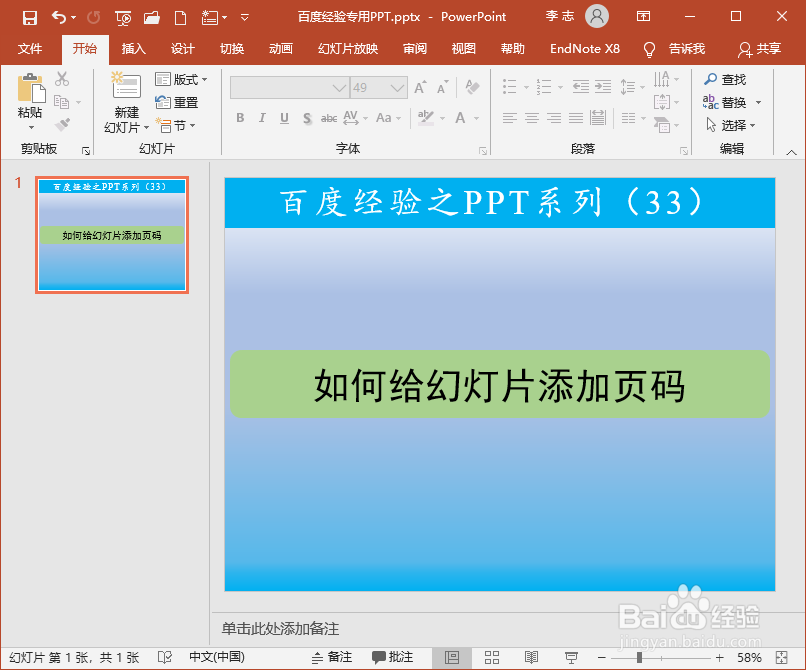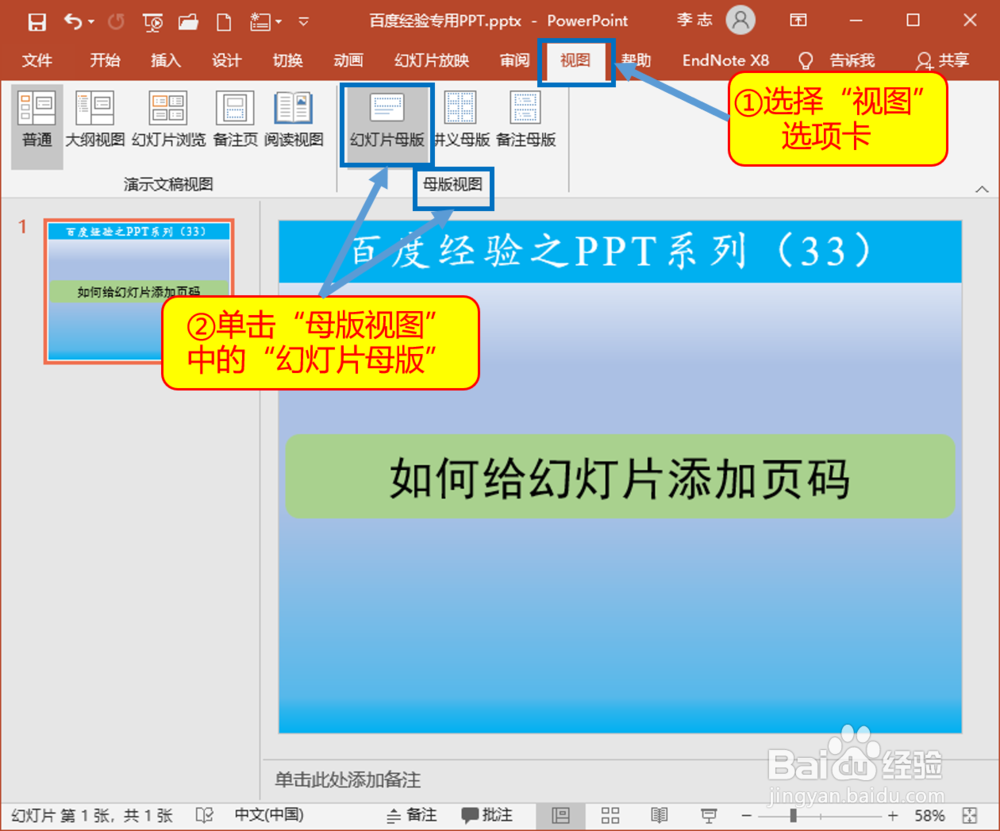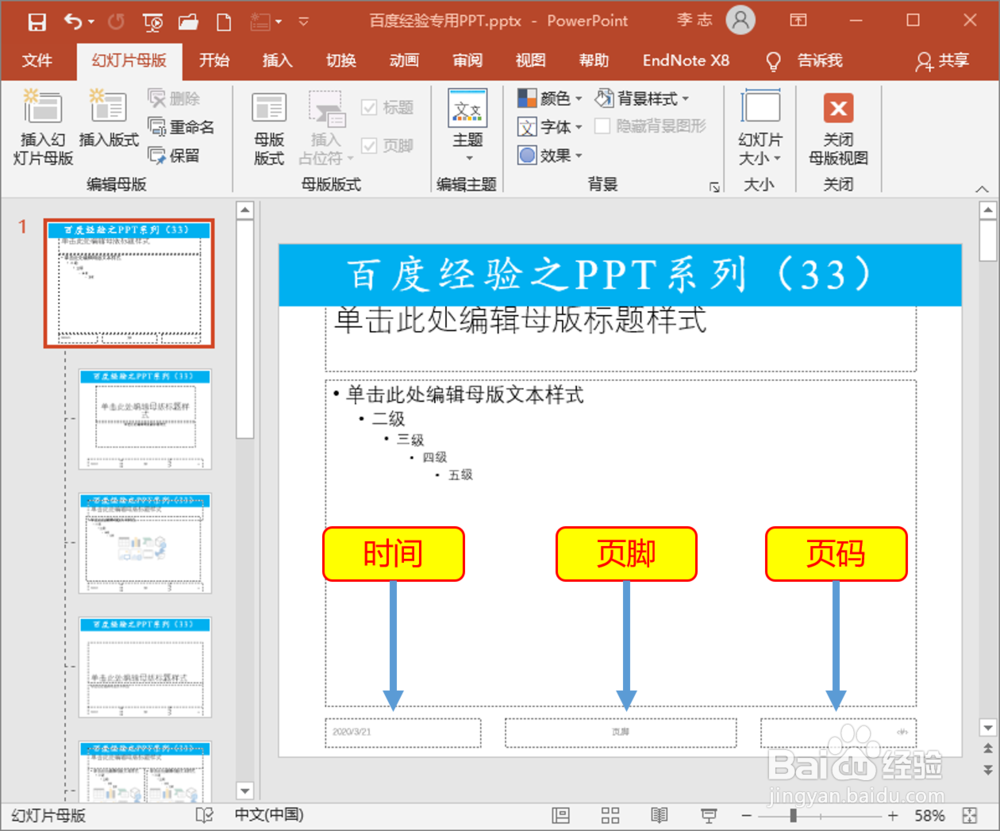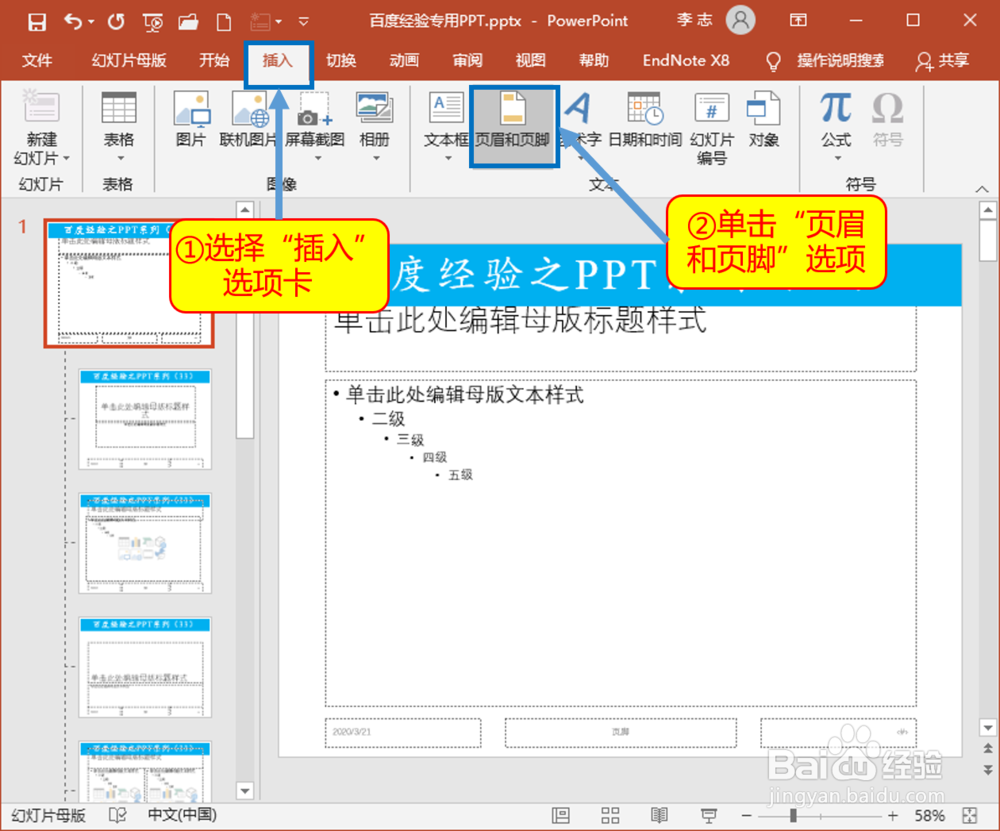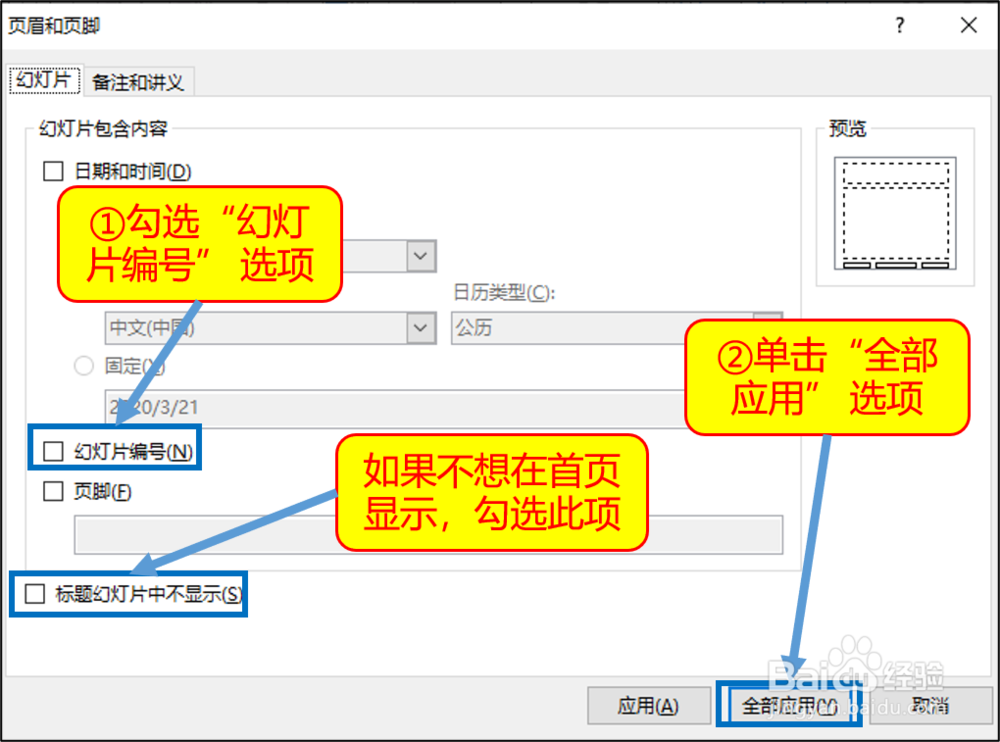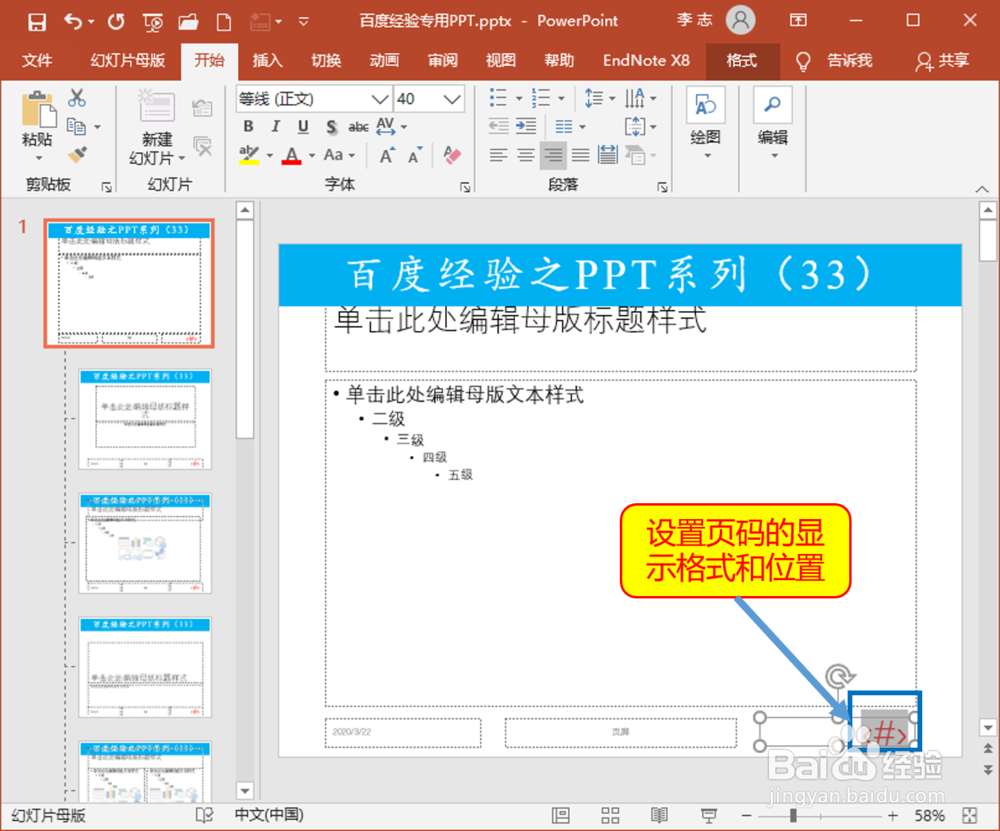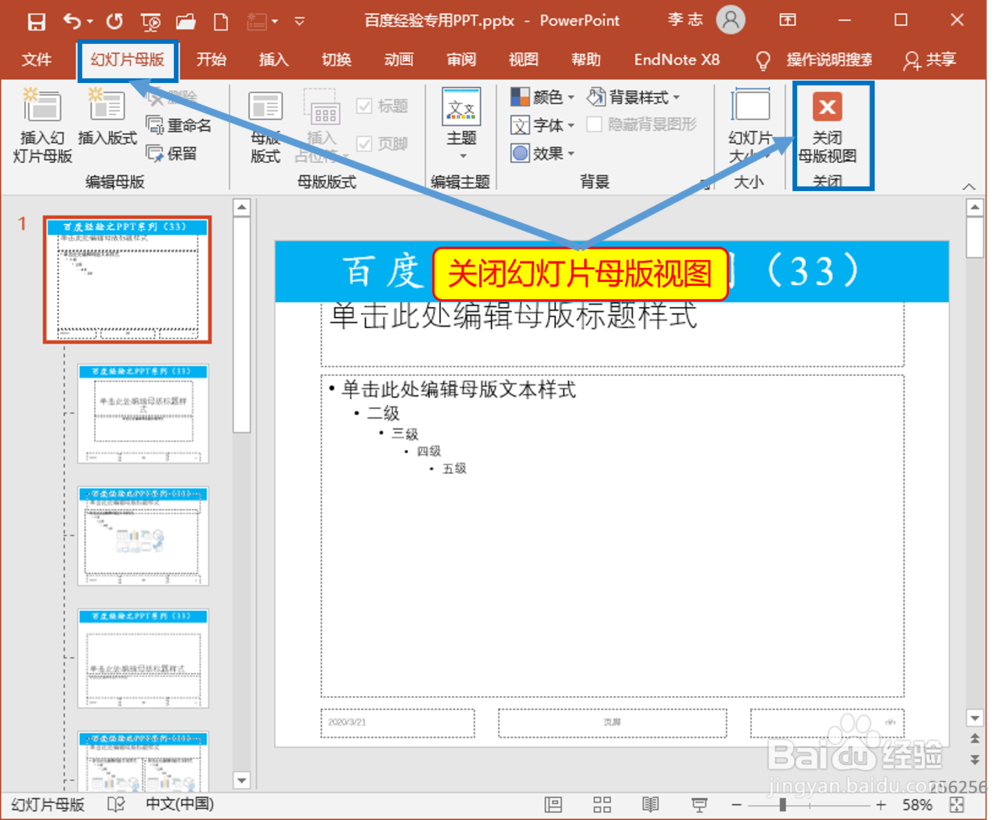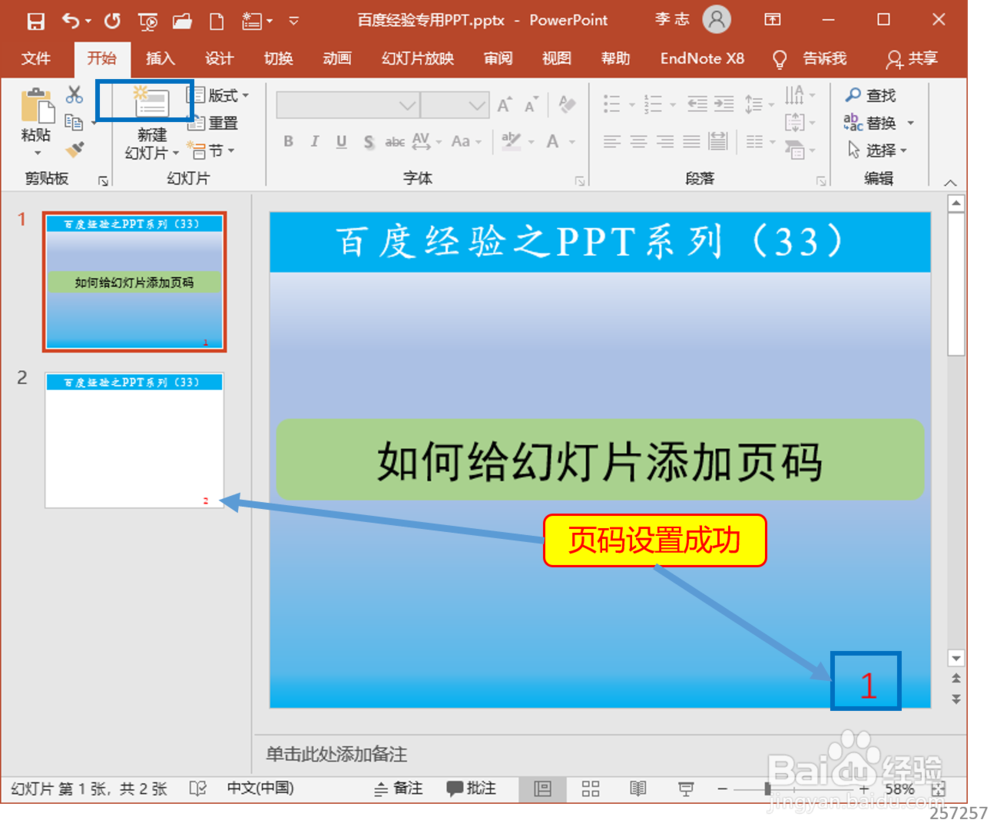如何给幻灯片添加页码
1、以Office 2019为例,打开一个PPT演示文稿,或新建一个PPT文档。
2、选择“视图”选项卡,单击“母版视图”中的“幻灯片母版”。
3、选中左边第一个的主版式倦虺赳式,可以看到该版式最下边一行有三个内容,但是在实际的幻灯片中并没有显示出来,原因是系统默认隐藏了,其中有一个就是页码。
4、选择“插入”选项卡,单击“页眉和页脚”选项。
5、在弹出的对话框中,勾选“幻灯片编号”选项,如果不想在首页显示页码,可以将对应选项勾选,最后单击“全部应用”。
6、页码对应的文本框可以编辑格式和位置,以满足自身需求。
7、关闭幻灯片母版视图。
8、可以看到页码设置成功。
声明:本网站引用、摘录或转载内容仅供网站访问者交流或参考,不代表本站立场,如存在版权或非法内容,请联系站长删除,联系邮箱:site.kefu@qq.com。
阅读量:44
阅读量:24
阅读量:26
阅读量:29
阅读量:82